Fenomenalni alati za korištenje u pretvaranju XviD-a u FLV [Offline & Online]
Biblioteka video kodeka MPEG-4 otvorenog koda distribuirana pod uvjetima GNU Opće javne licence, XviD je biblioteka video kodeka koja se može besplatno preuzeti. Kao konkurent vlasničkom DivX Pro kodeku, koji je podložan licencnim ograničenjima i stoga dostupan samo članovima DivX Advanced Research Centera, razvijen je (DARC). U međuvremenu, datoteka s ekstenzijom.flv je kratica za Flash Video. Ekstenzija FLV datoteke odnosi se na video ili audio datoteku koja se prenosi putem interneta pomoću Adobe Flash Playera ili Adobe Aira. Ova dva video formata negiraju jedan drugog, ali možete transformirati ili pretvoriti ova dva video formata jedan u drugi. Evo alata za koje trebate razmisliti o korištenju pretvoriti XviD u FLV.
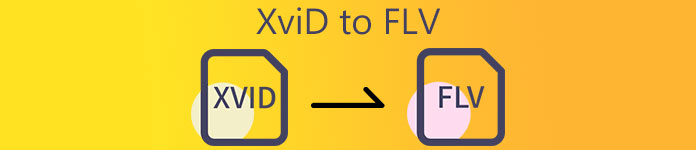
Dio 1. Učinkovita metoda za pretvaranje XviD-a u FLV [Offline]
Pretvaranje iz XviD-a u FLV nikada nije bilo lakše zahvaljujući Video Converter Ultimate, koji pruža sve-u-jednom rješenje bez gubitka kvalitete. Osim toga, sučelje je jednostavno za korištenje i možete jednostavno pretvoriti svoje XviD datoteke u FLV bez ikakvih problema. Osim mogućnosti pretvaranja XviD-a u FLV, Video Converter Ultimate nudi mnoštvo drugih korisnih funkcija. Na primjer, možete poboljšati kvalitetu videa i napraviti glazbeni video. Sada kada ste naučili o ovom softveru, sada možete naučiti kako ga koristiti slijedeći dolje navedene postupke:
Korak 1: Započnite preuzimanje softvera klikom na Besplatno preuzimanje gumb ispod ovog koraka. Dostupan je za Mac i Windows, tako da morate odabrati koji operativni sustav koristite. Nakon što preuzmete softver, instalirajte softver na svoje računalo.
Besplatno preuzimanjeZa Windows 7 ili novijiSigurno preuzimanje
Besplatno preuzimanjeZa MacOS 10.7 ili novijiSigurno preuzimanje
Korak 2: Pokrenite softver da biste počeli pretvarati XviD u FLV. Nakon što pokrenete softver, možete vidjeti prozor koji će se pojaviti na vašem zaslonu koji prikazuje sučelje pretvarača. Kliknite gumb + koji se nalazi na sredini prozora ili možete povući videozapise da biste uvezli datoteke sa svog računala.
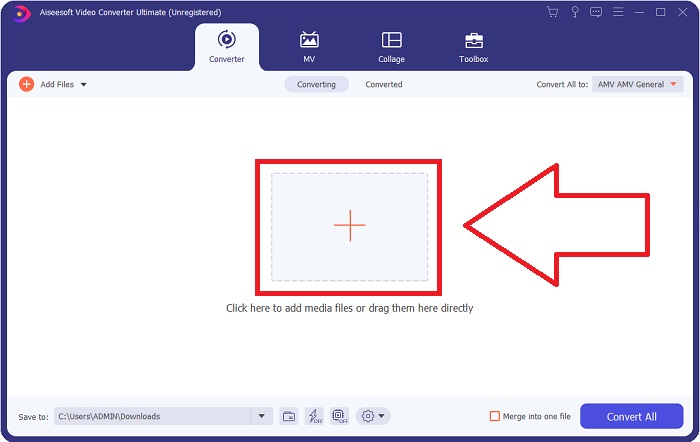
Korak 3: Zatim ćete vidjeti da se pojavljuje još jedan prozor. Kliknite odabir video formata u desnom kutu zaslona. Locirajte FLV video formatu i kliknite kvalitetu videozapisa koju želite.

Korak 4: Kada željena kvaliteta nije dostupna na kvaliteti videa koji softver nudi, možete stvoriti vlastitu kvalitetu videa podešavanjem razlučivosti, brzine prijenosa, brzine sličica u sekundi, itd. Na taj način kliknite ikonu zupčanika odmah pored kvalitete videa koji se prikazuje nakon što odaberete svoj video format. Klik u redu, ako ste gotovi s podešavanjem videozapisa.
Korak 5: Nakon svih izvršenih prilagodbi, sada možete konvertirati video klikom Pretvori sve. Također možete kliknuti na Spremi u gumb i odredite mapu u koju želite prenijeti pretvorene videozapise.
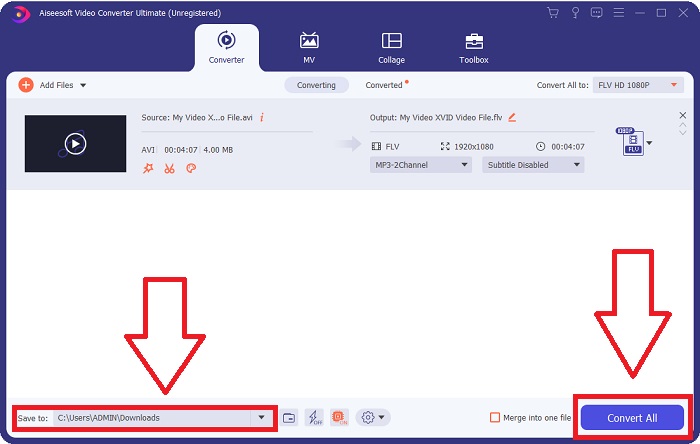
Dio 2. Izvrsna alternativa za korištenje u pretvaranju XviD-a u FLV [Online]
Nema potrebe preuzimati, instalirati ili registrirati bilo koji softver za korištenje online pretvarača kao što je Besplatni video konverter na mreži. Koristeći ovaj online alat, možete jednostavno i brzo pretvoriti svoje datoteke iz prozora preglednika. Za nekoliko sekundi možete pretvoriti svoje HD videozapise u MP4, FLV ili bilo koji drugi popularni video format, a da pritom zadržite njihovu izvornu kvalitetu. Ovi online alati mogu vam pomoći bez obzira na sve, zato morate naučiti ove korake navedene u nastavku:
Korak 1: Kliknite ovo veza da biste nastavili s glavnom web-stranicom Free Video Converter Online. Nakon što nastavite s glavnom web-stranicom kliknite na Dodajte datoteke za pretvaranje zatim će se pojaviti prozor na gornjem dijelu zaslona i kliknite preuzimanje datoteka za preuzimanje pokretača za korištenje online alata. Instalirajte ga na svoje računalo i zatim kliknite Dodajte datoteke za pretvaranje ponovno za otvaranje online alata.
Korak 2: Sada možete odabrati FLV video format iz odabira formata koji se nalazi u nastavku. I kliknite ikonu zupčanika odmah pored FLV video formata kako biste prilagodili sve detaljne specifikacije koje video ima, na primjer, razlučivost, brzinu kadrova itd. Kliknite u redu ako je učinjeno.
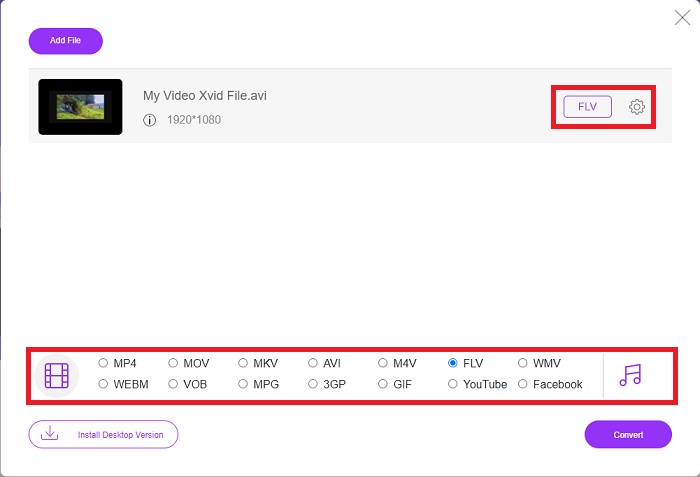
Korak 3: Konačno, sada možete pretvoriti svoju video datoteku klikom na Pretvoriti ikona u donjem dijelu zaslona. Pričekajte minutu ili dvije i pojavit će se prozor da je konverzija završena.
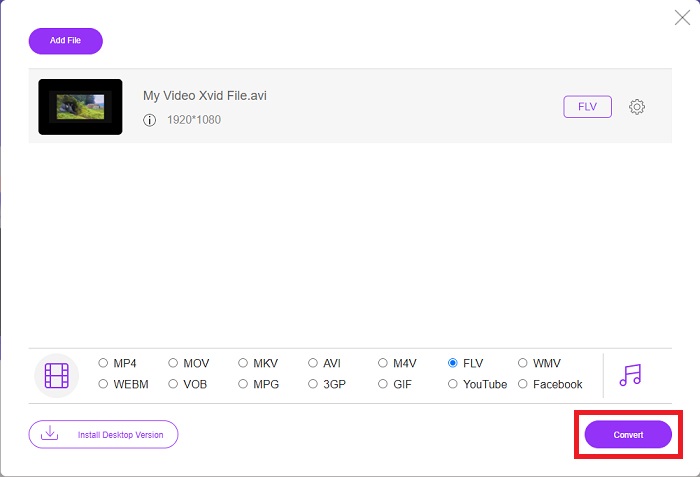
Usput, ovaj alat možete koristiti i za pretvorite vaše FLV datoteke u XviD s lakoćom.
Dio 3. Usporedna tablica: XviD & FLV
XviD koristi kodek XviD formata. Program koji komprimira i dekompresira video u MPEG-4 ASP, standard kompresije, a ne video format kao što je MP4, to je ono što jest. Zahvaljujući mogućnostima kompresije XviD sadržaja, moguće je skratiti cijeli film kako bi stao na CD uz zadržavanje DVD kvalitete. XviD videosadržaj može se pohraniti u različite spremnike datoteka, čak i ako koristite ekstenziju datoteke .xvid. AVI datoteka može se, na primjer, zvati video.xvid.avi, ovisno o tome tko ju je stvorio. XviD je pod GPL-om, besplatnom licencom otvorenog koda za softver.
Međutim, video datoteke spremljene u formatu spremnika Adobe Flash (FLV) su FLV datoteke. Stream audio i kodiranih video podataka na isti način kao i standardni Flash. SWF format i paketi metapodataka uključeni su u kratko zaglavlje. Uz Flash Video Exporter plug-in (uključen uz Adobe Animate) ili drugu aplikaciju koja podržava FLV datoteke, korisnici mogu izvesti svoj Flash Video sadržaj u FLV formatu. Uz QuickTime i Windows Media, Adobe Media Encoder također može kodirati druge video formate. Kako biste saznali više o detaljnoj usporedbi, nudimo vam usporedni grafikon u nastavku:
| Ekstenzija datoteke | XviD | FLV |
| Vrsta datoteke | MPEG-4 Dio 2 - Video u skladu s MPEG-4 | Flash video datoteka |
| Razvijen od | DivX, Inc. | Adobe sustav |
| Pros | DivX je poznat po svojoj sposobnosti da uspostavi delikatnu ravnotežu između kvalitete i veličine datoteke u smislu kompresije. Kao rezultat toga, može se koristiti za kopiranje, proces kopiranja audio i video datoteka s izvora na tvrdi disk računala u pripremi za pohranu i konverziju. | Adobe Flash izvrstan je izbor za web stranice koje žele uključiti animacije i interaktivne elemente. Ima potencijal da dugoročno ima značajan utjecaj. Flashove najpopularnije igre u to vrijeme bile su jednostavne. |
| Protiv | Nije dostupan za svaku platformu. | Tijekom posljednjih nekoliko godina, popularnost FLV-a je opala. FLV sadržaj zahtijeva puno vremena i novca za proizvodnju. Jedan od glavnih nedostataka Flasha je to što se ne može gledati na iOS uređajima, što ozbiljno ograničava njegovu sposobnost privlačenja novih sljedbenika. |
| Programi otvaraju Video Format | ◆VLC Media Player◆ Windows Media Player& ◆ BS Player ◆ DivX Media Player ◆ Elmedia Player | ◆ VLC Media Player ◆ Adobe Flash Player |
Dio 4. Često postavljana pitanja o pretvorbi XviD u FLV
Je li XviD kodek siguran?
Xvid je popularan i učinkovit kodek i potpuno je siguran za korištenje. Preuzimanje Xvid kodeka s web-mjesta ili usluge koju ne poznajete ili kojoj vjerujete je loša ideja. Na primjer, izričito savjetujemo da ne instalirate paket kodeka s web-mjesta bit torrent jer bi to mogli biti zlonamjerni softverski alati koji se maskiraju kao legitimni softver. Problem se javlja i pri pokušaju gledanja videa na internetu. Za reprodukciju vaših XviD datoteka, ovdje je pregled najbolji XviD igrači možete isprobati.
Je li XviD kodek besplatan?
Xvid Codec Pack je besplatan kodek za kompresiju videa i kvalitetu. Xvid je iznimno brz jer se može optimizirati za moderne procesore. Snimanje videa u stvarnom vremenu s kamere i glatka reprodukcija HD videa ne predstavlja problem. Preostala snaga vašeg računala bit će dovoljna za druge stvari!
Što je FLV stream?
FLV je jednostavan spremnik koji 'podržava' progresivno strujanje zasnovano na datotekama jer omogućuje primanje samo dijela raspona bajtova videozapisa tijekom reprodukcije videozapisa u cjelini (za mp4 trebat će vam meta kao što je Moov, itd. za reprodukciju .)
Zaključak
Da zaključimo sve navedeno, znamo da je konverzija XviD-a u FLV moguća zbog ova dva najbolja i korisniku prilagođena pretvarača u smislu softvera i online alata. Ovaj ga članak najviše preporučuje jer nije usporediv alat s drugim softverima i online alatima i ne morate birati možete li ga koristiti na Windows ili Macu jer ga možete koristiti na oba operacijska sustava besplatno.



 Video Converter Ultimate
Video Converter Ultimate Snimač zaslona
Snimač zaslona


